Google浏览器下载失败时权限修复步骤
时间:2025-06-11
来源:谷歌浏览器官网

一、检查用户账户控制设置
如果安装程序需要管理员权限,但用户账户控制设置过度严格,可能会阻止安装。右键点击安装文件,选择“以管理员身份运行”。若还是不行,检查用户账户控制设置,确保其未过度限制操作。
二、关闭或调整杀毒软件、防火墙等安全软件
有时这些软件会误判下载行为,阻止下载。可以尝试暂时关闭安全软件,然后重新下载,看是否能够成功。
三、检查系统代理设置
在Windows系统中,打开“控制面板”,找到“网络和Internet”选项,点击“Internet选项”,在弹出的窗口中选择“连接”选项卡,点击“局域网设置”按钮,查看是否启用了代理服务器。如果启用了代理,尝试将其关闭,或者检查代理服务器的设置是否正确。
四、检查文件和文件夹的权限
确保你正在下载文件的目标文件夹具有足够的权限,以便进行写入操作。右键单击目标文件夹,选择“属性”,在“安全”选项卡中,确保你的用户账户具有“写入”权限。如果没有,点击“编辑”按钮,为你的用户账户添加“写入”权限。
五、清除浏览器缓存和Cookie
浏览器缓存和Cookie可能会导致一些下载问题。在Chrome浏览器中,点击右上角的三个点,选择“设置”,然后在“隐私和安全”部分,点击“清除浏览数据”。在弹出的窗口中,选择要清理的数据类型,如缓存、Cookie等,并设置清理的时间范围,最后点击“清除数据”按钮。
六、重置网络设置
在Chrome浏览器中,点击右上角的三个点,选择“设置”,在页面底部找到“高级”选项,点击进入。在“高级”设置页面中,找到“网络”部分,点击“更改代理服务器和网络设置”,然后点击“重置网络设置”按钮。这将重置浏览器的网络设置,包括代理服务器设置、DNS设置等,可能会解决由于网络设置错误导致的下载权限问题。
猜你喜欢
Chrome浏览器扩展权限管理及安全设置
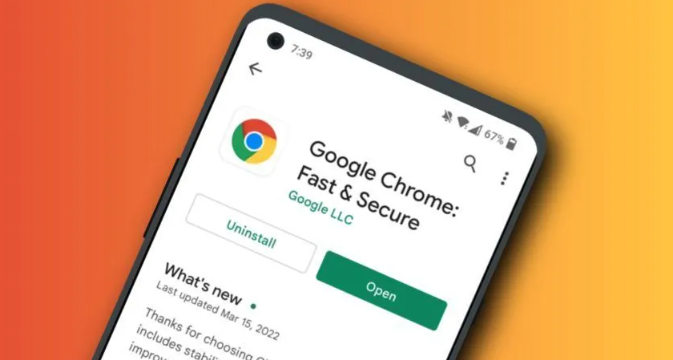 谷歌浏览器下载后如何优化网页视频播放和流畅度
谷歌浏览器下载后如何优化网页视频播放和流畅度
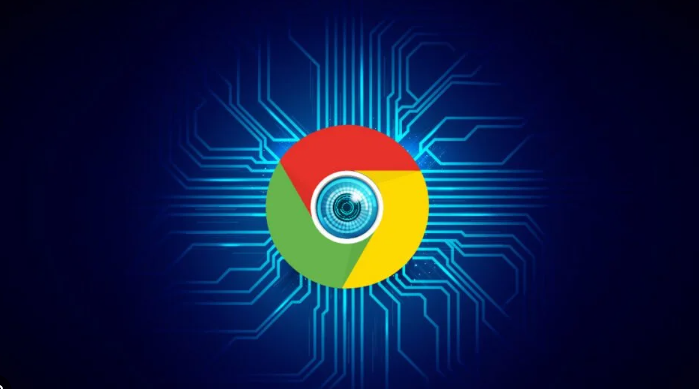 如何通过Google Chrome提升视频播放的流畅性
如何通过Google Chrome提升视频播放的流畅性
 google Chrome浏览器下载任务暂停恢复
google Chrome浏览器下载任务暂停恢复

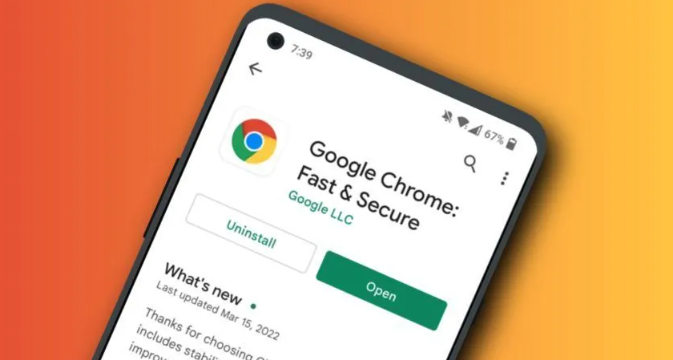
Chrome浏览器扩展权限设置合理与否直接影响数据安全。内容介绍权限控制方法及安全策略,帮助防止插件功能滥用。
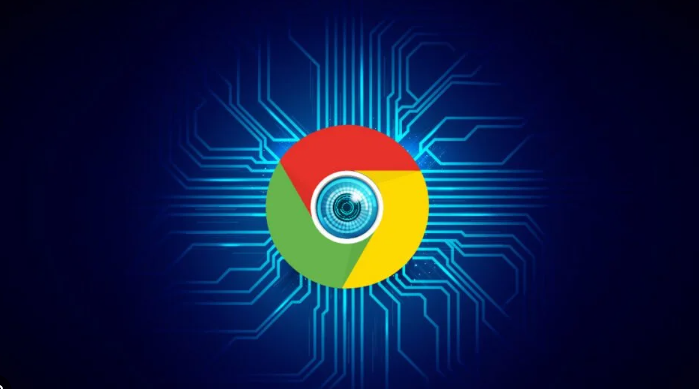
谷歌浏览器提供视频播放优化功能,通过缓存管理、硬件加速和插件优化,提高视频加载速度和播放流畅度,减少卡顿,增强多媒体体验。

通过Google Chrome提升视频播放的流畅性,优化播放体验和观看效果。

google Chrome浏览器支持下载任务暂停和恢复,结合断点续传技术,保证任务连续执行并简化操作流程。

